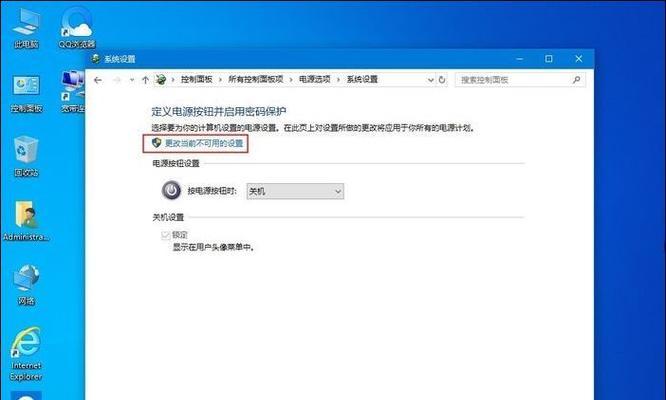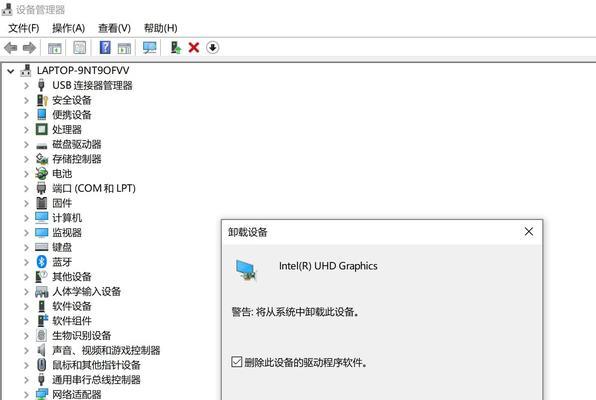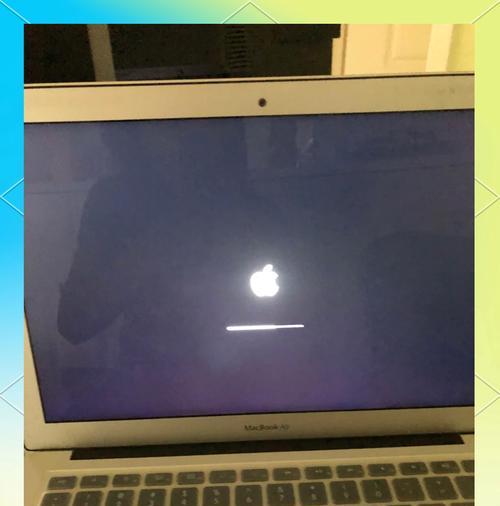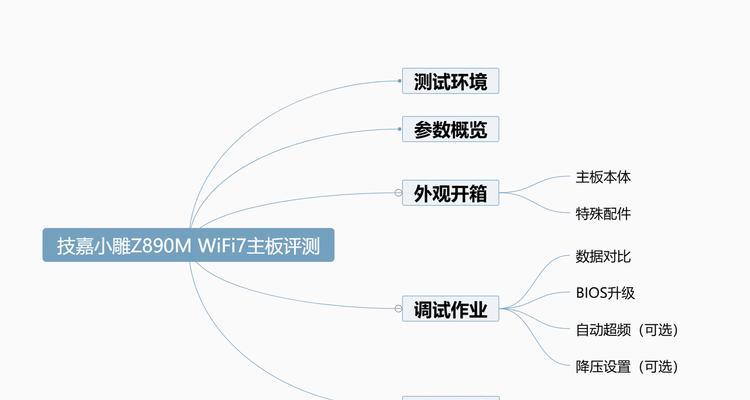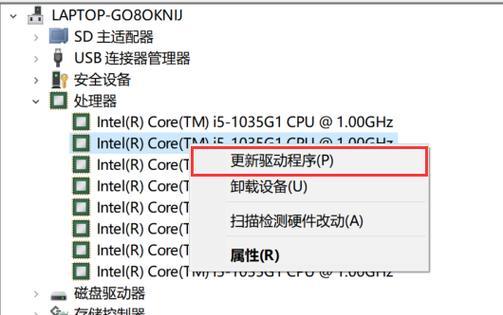戴尔笔记本闪烁模式如何关闭?解决方法是什么?
- 数码技巧
- 2025-03-30
- 6
随着数字时代的发展,笔记本已成为我们日常生活中不可或缺的一部分。在使用戴尔笔记本电脑时,用户有时会遇到屏幕闪烁的问题,这会严重影响使用体验。如何关闭戴尔笔记本的闪烁模式并解决这一问题呢?本文将为您全面解析并提供实用的解决方法。
一、识别闪烁模式及其成因
我们来了解引起戴尔笔记本屏幕闪烁的原因可能有哪些。屏幕闪烁可能是由于硬件故障,如显卡损坏或是屏幕本身的物理损伤;显卡驱动程序过时或与系统不兼容也会导致显示问题;电源设置不当,如电源选项中的调整计划可能会导致屏幕闪烁。

二、通过显示设置关闭闪烁模式
1.检查和调整刷新率
刷新率是屏幕更新频率,对于减少屏幕闪烁至关重要。确保您的显示刷新率设置在推荐范围内,通常为60Hz。检查方法如下:
1.右击桌面并选择“显示设置”。
2.点击“高级显示设置”,然后选择“显示适配器属性”。
3.切换至“监视器”标签页,可以看到当前的刷新率。
4.如果刷新率低于推荐值,请尝试提高刷新率,然后点击“应用”和“确定”。
2.更新或回滚显卡驱动程序
显卡驱动程序的问题是导致屏幕闪烁的常见原因,以下是如何更新驱动程序的步骤:
1.按下Win+X,选择“设备管理器”。
2.找到“显示适配器”,右击您的显卡设备选择“更新驱动程序”。
3.选择“自动搜索更新的驱动程序软件”并按照提示操作。
如果更新后问题依旧存在,可以尝试回滚到之前的驱动版本:
1.在“设备管理器”窗口中,右击显卡选择“属性”。
2.点击“驱动程序”标签页,然后选择“回滚驱动程序”并确认。
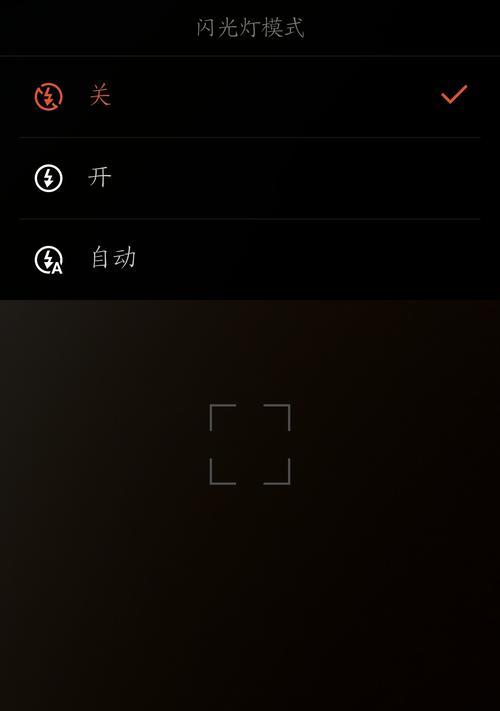
三、电源管理设置优化
错误的电源管理设置可能会引起屏幕闪烁,特别是当电脑连接到充电器或使用电池时。调整电源计划可以帮助解决这个问题:
1.右击桌面左下角的“开始”按钮,选择“电源选项”。
2.点击当前正在使用的电源计划旁边的“更改计划设置”。
3.调整屏幕亮度和关闭显示器的时间设置,避免设置过短。
4.保存更改并测试是否解决了闪烁问题。
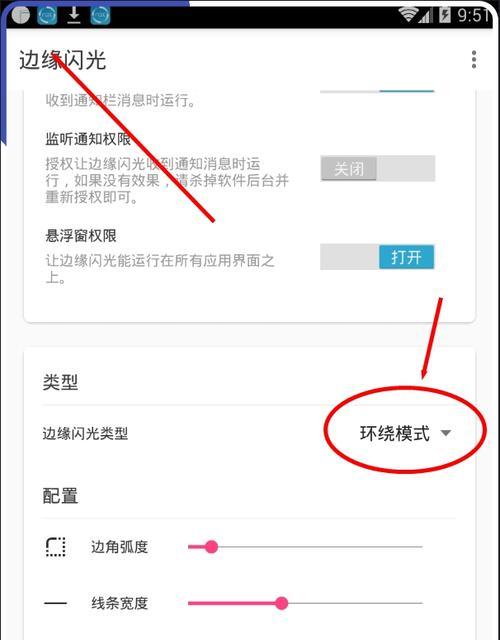
四、硬件检查与故障排除
如果以上软件设置方法均未能解决闪烁问题,那么硬件问题的可能性较大。请尝试以下步骤:
1.检查连接线:确保所有连接线(包括外部显示器连接线)都连接正常无松动。
2.检查屏幕:轻微移动或按压屏幕,观察是否能暂时停止闪烁,这可能表明屏幕有物理损坏。
3.联系技术支持:若用户不能确定问题所在,建议联系戴尔官方技术支持进行专业检查和维修。
五、
关于戴尔笔记本闪烁模式的关闭方法,我们已经提供了软件和硬件方面的多种解决方案。请根据您的具体情况尝试上述步骤。若问题依旧无法解决,建议您联系专业技术人员进行进一步的检测和维护。希望本文能够帮助您顺利解决戴尔笔记本屏幕闪烁的问题,恢复良好的使用体验。
版权声明:本文内容由互联网用户自发贡献,该文观点仅代表作者本人。本站仅提供信息存储空间服务,不拥有所有权,不承担相关法律责任。如发现本站有涉嫌抄袭侵权/违法违规的内容, 请发送邮件至 3561739510@qq.com 举报,一经查实,本站将立刻删除。!
本文链接:https://www.nfrmczp.cn/article-7801-1.html